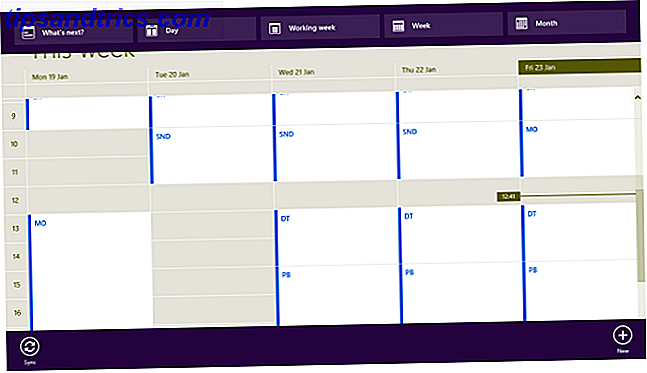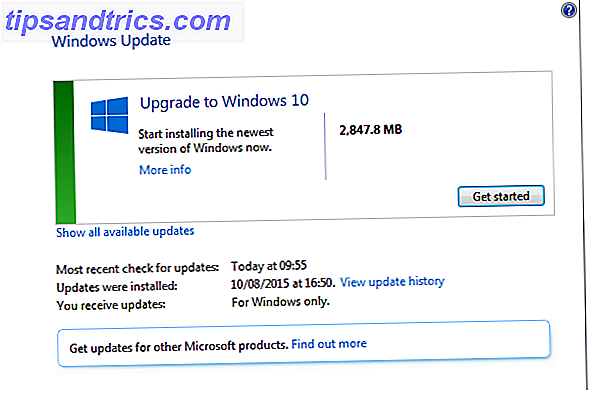Det var 2014, da katastrofen ramte. Ja, Ebola og ISIS overtog overskrifterne. Men afbrydelsen af Google Kalender Sync efterladt to forældreløse - Microsoft Outlook Kalender og Google Kalender. Den globale stamme af produktivitetskøller deltog i kølvandet.
Lås op på "Essential Microsoft Outlook Keyboard Shortcuts" snydeark nu!
Dette vil tilmelde dig til vores nyhedsbrev
Indtast din e-mail-oplåsning Læs vores privatlivspolitikGør mig ikke forkert. Både Microsoft Outlook Kalender og Google Kalender er smarte værktøjer til projektstyring Sådan bruges Outlook til enkel opgave og projektstyring Sådan bruges Outlook til Simple Task og Project Management Outlook kan fungere som et simpelt værktøj til styring af projekter og opgaver. Vi viser dig, hvordan du konfigurerer Outlook-opgaver for at indstille påmindelser og forfaldsdatoer, tildele til-dos og spore slips. Læs mere i deres egen ret. Så der var noget harmonisk at binde dem sammen.
Hvorfor synkroniseres både Outlook og Google Kalender?
At holde to forskellige kalendere kan være en tid suger. Men der er nogle situationer, der gør dette håndtryk nødvendigt. Er det nogen af disse grunde? Vi vil gerne høre mere i kommentarerne.
- Du arbejder i to job, der bruger en af kalendere.
- De to kalendere kan tjene forskellige formål - måske er en en personlig kalender, og den anden er til arbejde.
- Du rejser meget og stoler på Microsoft Outlook Kalender på skrivebordet mere end Google Kalender på internettet. Selvom Google Kalender kan arbejde offline også.
- Du har oprettet en Google Kalender for samarbejde Sådan gør du Google Kalender-samarbejde endnu smartere Sådan gør du Google Kalender-samarbejde endnu smartere Der er mange måder at gøre Google Kalender smartere på. Her er otte værktøjer til at gøre din tidsplan bedre for dig med minimal indsats fra din side. Læs mere om en særlig opgave og vil gerne se oplysningerne i Microsoft Outlook.
- Måske elsker du bare kalendere og kan ikke komme væk fra dem.
I livets travle liv vil du gerne se begivenhederne i begge kalendere - sammen. Hold dem synkroniseret. Disse tredjepartsværktøjer er trådt ind i kløften efterladt af den officielle plug-in.
Google Kalender Sync Replacements
Hold Microsoft Outlook og Kalender organiseret, og det vil øge din produktivitet 6 Best Practices for Outlook for at øge din Workflow 6 Bedste Practices for Outlook for at øge din Workflow Hvis du bruger nogen seriøs tid ved hjælp af Outlook, bør du undersøge din workflow. Gør dit email arbejde for dig og spar tid for vigtige opgaver. Læs mere, når du begynder at slå sammen data med det i Google Kalender med disse værktøjer.
Kalendersynkronisering til Outlook og Google Kalender (gratis og betalt)
Kalendersynkronisering (ver.3.0.6.6) er en software, der giver dig mulighed for at konfigurere en envejs-synkronisering med enten Microsoft Outlook eller Google som master. Envejsbegrænsningen fjernes i Betalt version. Den gratis version begrænser dig også til at synkronisere aftaler og begivenheder inden for de sidste 30 dage.

Pro-versionen ($ 9, 99) giver dig mulighed for en 2-vejs synkronisering af alle begivenheder og endda bruger brugerdefinerede datoperioder. Friheden til at bruge flere kalendere og profiler er også et ekstra hak for Pro-versionen.
Både Gratis og Pro varianter er tilgængelige som bærbare versioner også. Lad os fremhæve kerneegenskaberne i det gratis kalendersynkroniseringsværktøj.
Nøglefunktioner:
- Vælg en kalender til synkronisering.
- Synkroniser Outlook-kategorier / farver til Google Kalender.
- One-vejs synkronisering understøtter sletninger af dobbelt begivenheder.
- Match Outlook Reminder til en pop-up påmindelse i Google med synkronisering.
- Automatiser synkroniseringen i baggrunden hvert 5. minut eller indstil en fast tid.
- Understøtter Google 2-trins autentificering, når den er aktiveret.
- Synkroniser begivenheder og marker dem som Private.
Outlook Google Kalender Sync (Gratis)
Outlook Google Kalender Sync (ver. 2.5.0 Beta) er helt gratis og understøtter tovejs synkronisering. Dette er den funktion, der hobbles det frie ansigt af den første software på denne liste. Hent det som et installationsprogram eller som en bærbar app. Synkroniseringsværktøjet virker i alle versioner af Microsoft Outlook fra 2003 til 2016 64-bit.

Du kan bære alle begivenhedsattributter fra en kalender til den anden. Begivenheder kan fusioneres med eksisterende i en kalender. Få også en hurtig besked, før værktøjet sletter en duplikatbegivenhed.
Kalendersynkroniseringsværktøjet er et bedre alternativ til privatlivets fred. Begivenheder kan markeres som private. Selv ordene i en emnelinje kan maskeres, hvis du har sikkerhedsproblemer. Du kan også få det til at fungere bag en webproxy.
Nøglefunktioner:
- Vælg begivenhedsattributter, der skal synkroniseres.
- Konfigurer frekvensen til synkronisering af kalenderopdateringer.
- Angiv brugerdefinerede datoperioder for at dække alle tidligere og fremtidige begivenheder.
- Synkroniser standardkalenderen eller vælg fra de andre ikke-standard Outlook-kalendere.
- Fuld CSV-eksport af kalendere understøttes.
- Synkroniserer tilbagevendende genstande korrekt som en serie.
Kalender Sync + (Free)
Kalender Sync + (ver.1.4.0) understøtter også tovejsbevægelse af poster fra Outlook til Google Kalender og omvendt. Beskrivelsen siger, at værktøjet stadig går gennem forbedringer, og mere avancerede funktioner findes på ambolten. Den understøtter Outlook 2007, 2010, 2013 og 2016.

Nøglefunktioner:
- Synkroniser flere kalendere og opgaver.
- Brug præcise intervaller til synkronisering i timer og minutter.
- Indstil et bestemt antal dage (fortid og fremtid) til synkronisering eller angiv datoperiode.
- Synkroniser hændelsesbeskrivelse, deltagere, påmindelser, tilgængelighed og meget mere.
- Flett kalenderposter fra en kalender til den anden.
- Vælg manuel eller automatisk synkronisering.
- Brug med en proxy-forbindelse.
gSyncit (Betalt & Trialware)
gSyncit er en betalt software ($ 19, 99), der synkroniserer Microsoft Outlook med en række produktivitetsprogrammer som Toodledo, Wunderlist, Evernote, Dropbox og Simplenote. Du kan bruge dette til at synkronisere med Google-konto kalendere, kontakter, opgaver og noter.

Prøveversionen er begrænset til en Google- og Microsoft Outlook-kalender. Og du kan bare synkronisere 50 indgange og kan ikke synkronisere sletninger af kontakter, noter eller opgaver. Automatisk synkronisering er også deaktiveret.
Nøglefunktioner:
- Fås i både 32-bit og 64-bit versioner.
- Synkroniser Google-hændelsesfarver med Outlook-kategorier.
- Vælg selektivt at synkronisere offentlige og private aftaler.
- Tilpas synkroniseringsindstillinger for at styre hvordan, hvornår og hvad du vil synkronisere.
- Flere kontosynkronisering understøttes.
Bemærk: Jeg har ikke brugt gSyncit mig selv, så jeg bifalder nyttige feedback i kommentarerne!
G Suite Sync til Microsoft Outlook (til brugere af Google Apps)
Hvis du er med i et team, er G Suite et anbefalet værktøj til skyproduktivitet. Pakken indeholder Gmail, Dokumenter, Drev og Kalender. Forretningssoftwaren giver dig også interoperabilitet med Microsoft Outlook og yderligere sikkerhedsindstillinger som to-trins autentificering og SSO.
G Suite Sync til Microsoft Outlook opstiller klangplanken mellem begge værktøjer. Det blev tidligere kaldt Google Apps Sync for Microsoft Outlook.
En detaljeret sammenligning mellem begge kalendere er tilgængelig på G Suite support side.
Nøglefunktioner:
- Synkroniser flere kalendere til Google Kalender fra Microsoft Outlook.
- Inkluder begivenheder, påmindelser, beskrivelser, deltagere og steder.
- Del en kalender fra Google Kalender med andre Microsoft Outlook-brugere.
- Fri eller optaget status synkroniseres på tværs af begge kalendere.
Brug Microsoft Flow
Microsoft Flow er designet til at være IFTTT morderen. Som IFTTT kan du oprette automatiserede arbejdsgange 9 IFTTT hacker for at styrke din livsførsel med Google Kalender 9 IFTTT Hacks for at styrke din livsførsel med Google Kalender Din kalender er en stor del af din produktivitet, og det kan være en reel forskel at administrere det rigtigt. De rigtige IFTTT-opskrifter kan hjælpe dig med at tage ansvaret for din Google Kalender, og få det til at fungere ... Læs mere, der forbinder to eller flere online-tjenester sammen.
I øjeblikket er der i alt 151 stik til forskellige onlinetjenester, og en af dem er broen mellem Google Kalender og Microsoft Outlook Calendar. Microsoft Outlook Kalender er en, der er inkluderet i Outlook.com.
Du kan bruge Google Kalender til Microsoft Outlook Kalender-stik til at synkronisere begivenheder mellem begge dele. Du kan også bruge Outlook.com-kalenderen til Google Kalender-stik til at bringe en kopi af en begivenhed oprettet i Microsoft Outlook Kalender til din Google Kalender.

Cloud Flow-forbindelsen til Microsoft Flow er en simpel løsning for at holde begge kalendere synkroniseret på tværs af alle platforme.
Synkroniser med Smartphone Apps
Dette vil kræve en ændring i din kalender vane. Men det giver dig den enkleste løsning, mens du er på farten. Som de fleste ting i disse dage er løsningen i hånden 24 × 7. Din smartphone. Vælg en af de tre metoder.
1. Brug Kalender Mobile Apps
Microsoft Outlook og Google Kalender har begge apps til Android og iOS. Installation af begge apps er en simpel løsning, men med rettidig besked og smart planlægning kan du konfigurere begge kalendere til bestemte begivenheder.
Microsoft introducerede også delvist kalenderunderstøttelse til sin Outlook-klient for nylig. Nu kan dine kontakter også få adgang til specifikke Microsoft Outlook-kalendere.
Download: Microsoft Outlook til iOS | Android.
Download: Google Kalender til iOS | Android.
2. Brug iPhone Kalender
Kalenderappen på en iPhone og iPad kan vise en kombineret Google Kalender og Microsoft Outlook Kalender. Gå til Indstillinger> Mail> Konti> Tilføj konto> Vælg både Google og Outlook.com.
Log ind på begge og tillad synkroniseringen. Eventuelle begivenheder tilføjet til hver kalender vises i din Kalender-app.
3. Brug Microsoft Outlook på Android
Installer Microsoft Outlook-appen fra Play Butik. App'en kan oprette forbindelse til konti på Office 365, Microsoft Exchange, iCloud, Yahoo og Gmail. Vælg Gmail med dine loginoplysninger for at få adgang til begge kalendere.
Hvorfor bruger du to kalendere?
Det er produktivitetsspørgsmålet. Ja, det kan medvirke til at holde alle dine kalendere opdateret, men er det ikke en anden overhead du skal håndtere? Både Microsoft Outlook og Google understøtter flere kalendere, så brug af denne mulighed kan være enklere at styre begivenheder på to forskellige tjenester.
Jeg antager, at det kommer ned på produktiviteten omkring dine tidsplaner og begivenheder. 12 Produktive ideer til en delt Google Kalender 12 Produktive ideer til en delt Google Kalender Google Kalender er et fænomenalt produktivitetsværktøj. Disse 12 ideer skal give dig en vis inspiration til at begynde at tænke kreativt, når det kommer til Google Kalender. Læs mere . Og de resterende vaner for et foretrukket kalenderværktøj.
Fortæl os dine grunde. Og fortæl os detaljeret, hvordan du laver to forskellige kalendere godt sammen. Hvilken kalender foretrækker du?
Billedkredit: Vladikkk09, ImageCatalog via Shutterstock.com